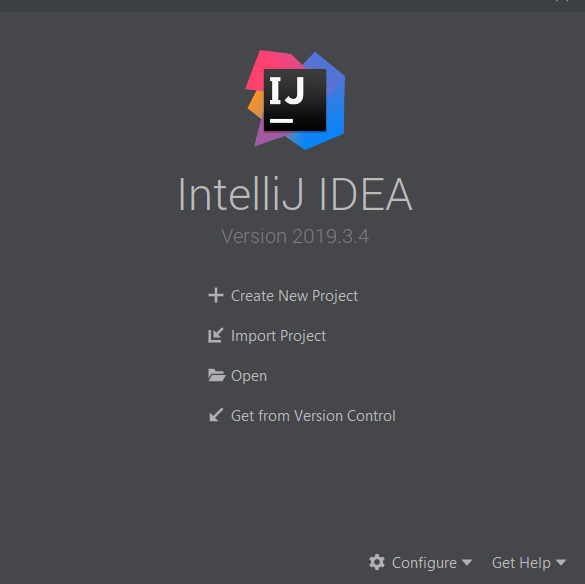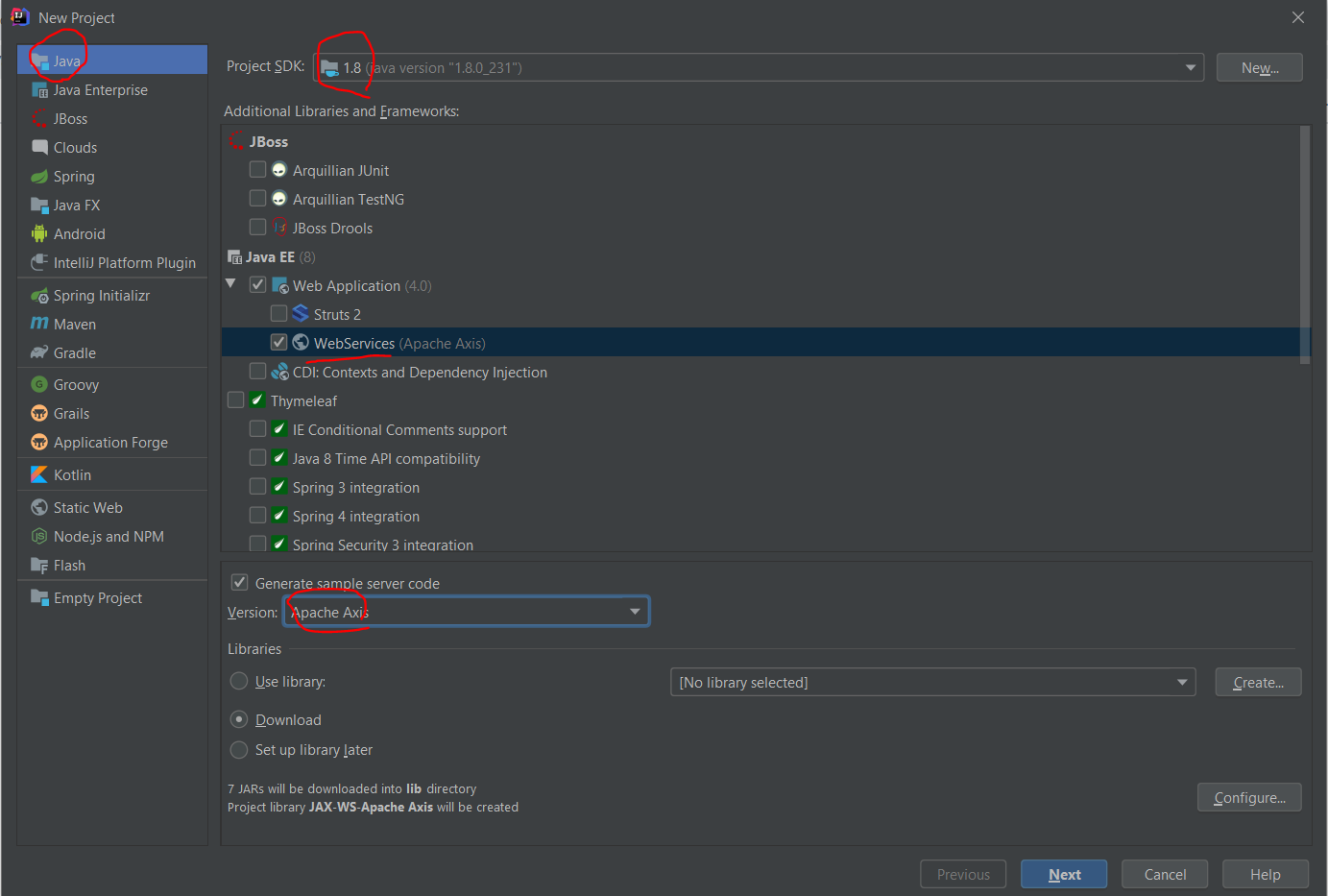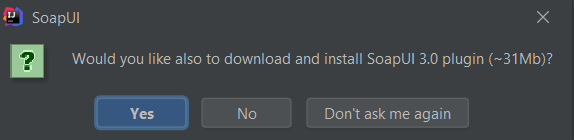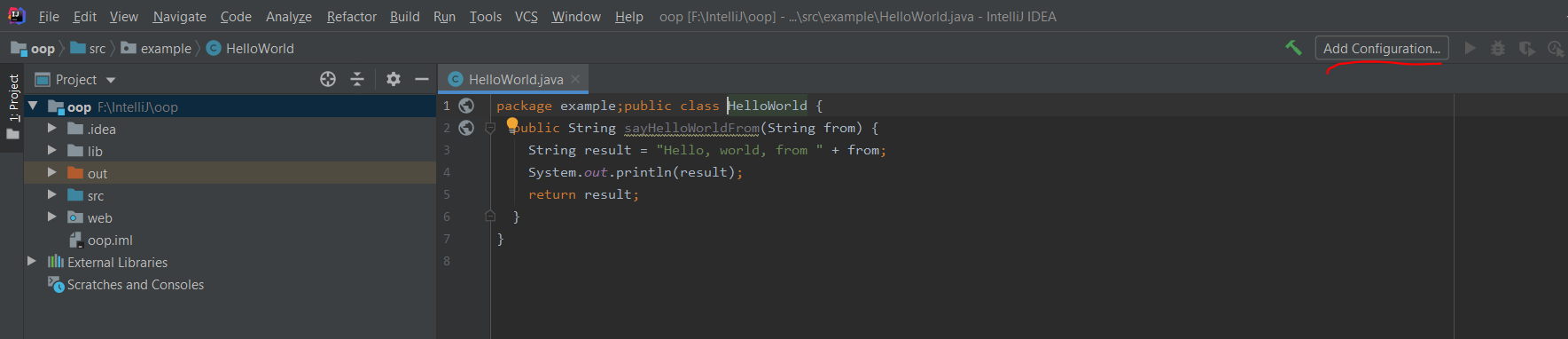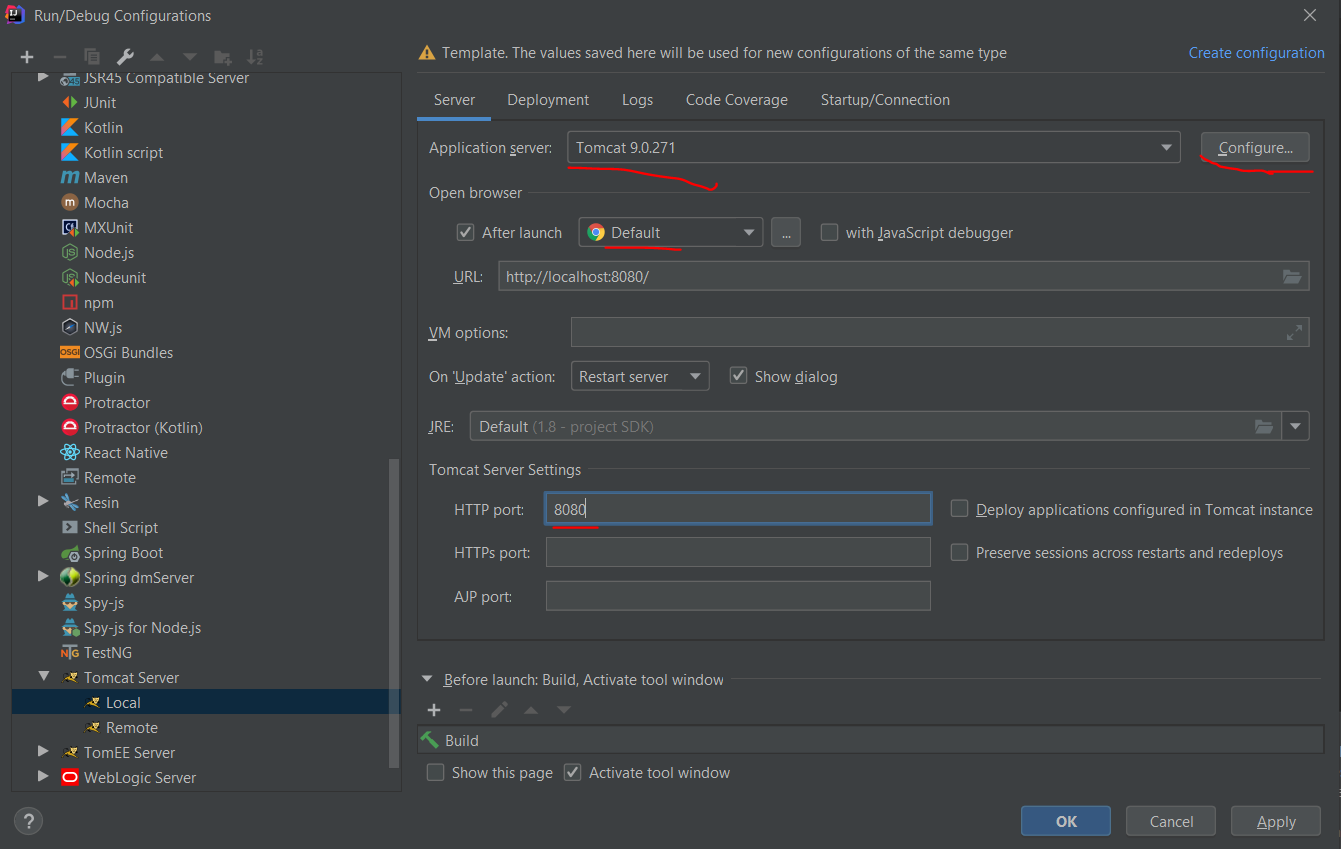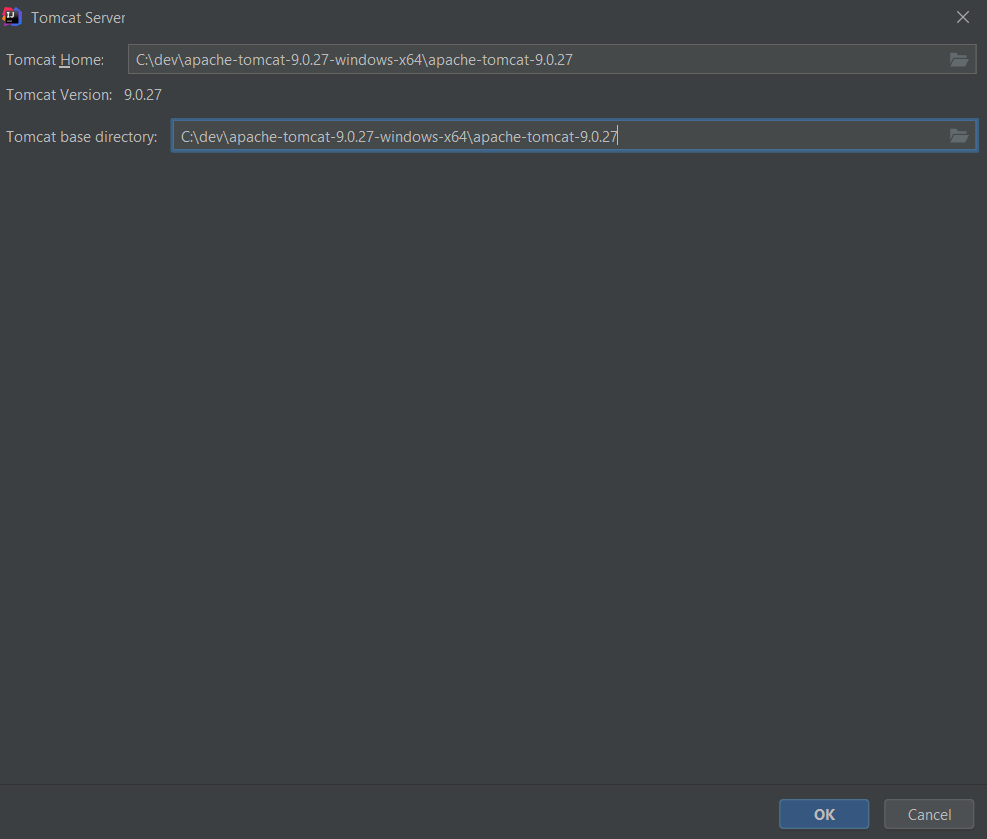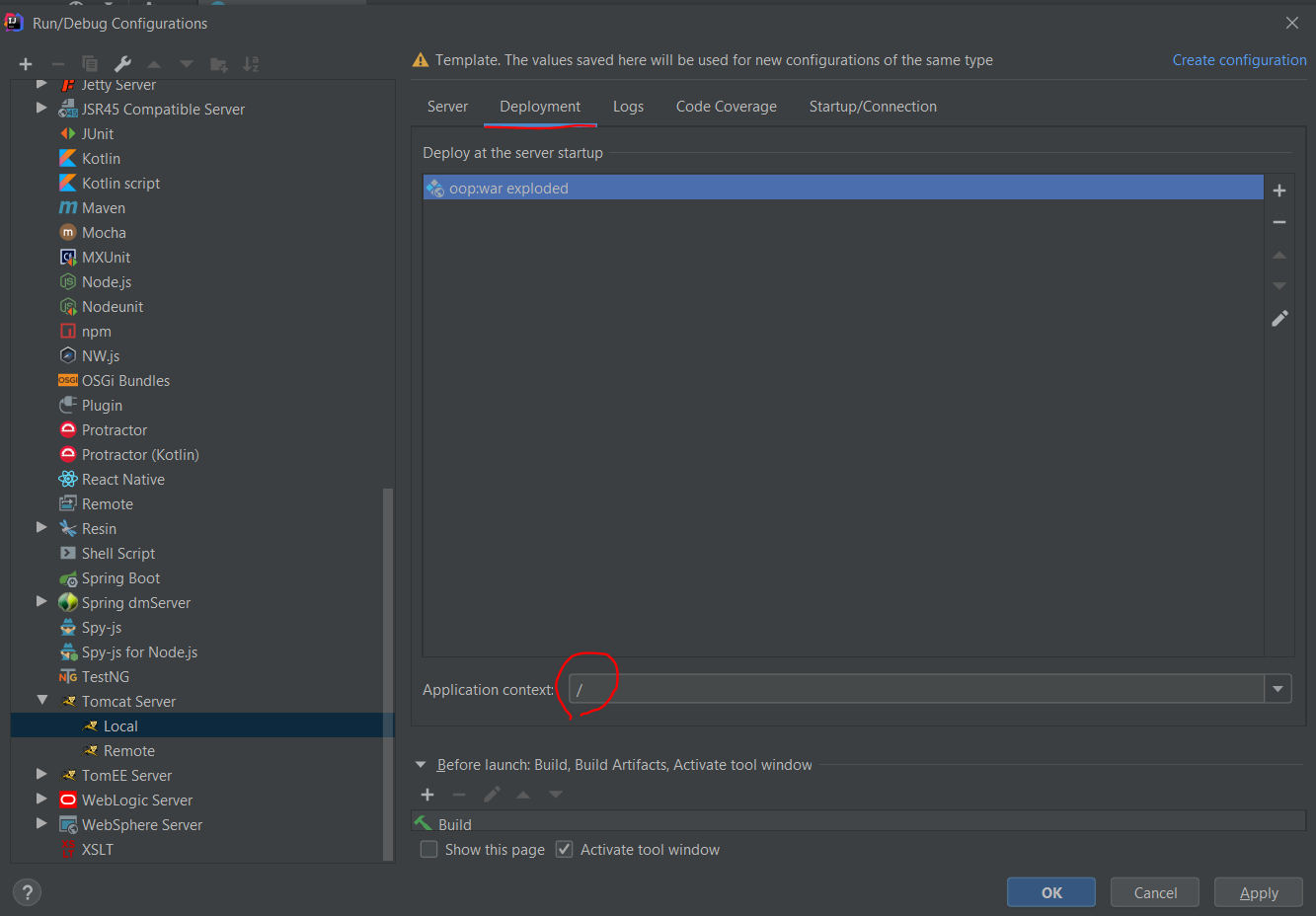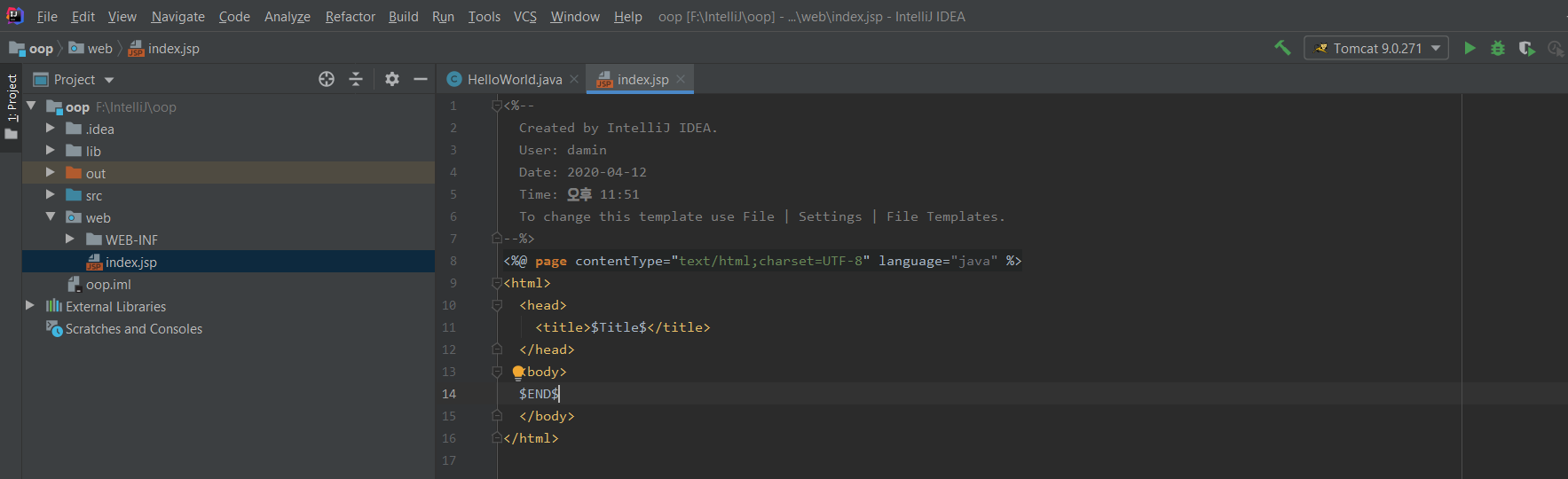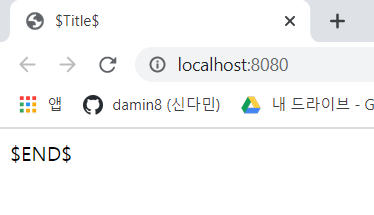환경
- JDK 1.8
- Tomcat 9
개발 환경 구성
개발을 시작하기 앞서 개발 환경 구성이 선행이 되어야 한다.
나도 까먹지 않고, 팀원들을 위해 작성해보자.
바로 개발 환경을 구성해보자.
- Create New Project 선택
- 상단에 Project에 적용할 JDK 선택 (1.8)
-
WebServices 클릭 후, Apache Axis 선택
- 다음은 자신이 원하는 project 이름(까먹고 사진 첨부를 못했습니다 ㅠ)
- SoapUI Download? 창이 뜰 텐데 가볍게 무시.
- 만들었을 때 초기 화면 (상단 부분만 캡처)
- 빨간색 밑줄 친 부분 클릭
- configure를 통해 Download 되어 있는 자신의 tomcat 경로 넣어주기
- OpenBrowser를 통해 자신의 web Server의 default browser를 골라준다
- HTTP Port를 통해 자신이 원하는 port 설정! (저는 8080!)
- Tomcat 경로 넣는 부분 참고!
- Deployment를 클릭해서 application context를 /로 바꿔주자
- 기본 경로를 /로 바꿔주기 위함.
만약 war exploded 가 없다면, 오른쪽에 있는 + 버튼을 눌러 artifact를 만들어주면 된다.
테스트
이제 기본 세팅은 다 끝났다.
테스트를 해서 환경 세팅이 끝났나 확인해보자.
만약 add Configuration으로 잡혀 있다면 클릭한 후에 우측 상단에 create configuration 을 누르면 완료~!
- index.jsp 파일로 이동해서 실행시켜보자. (우측 상단 초록색 화살표 버튼)
단축키는 Alt + F10
잘 되는 것을 확인했다.